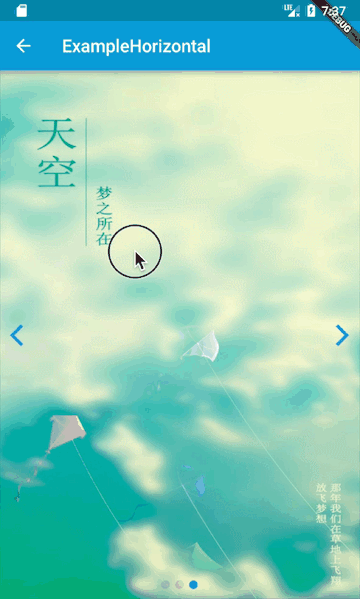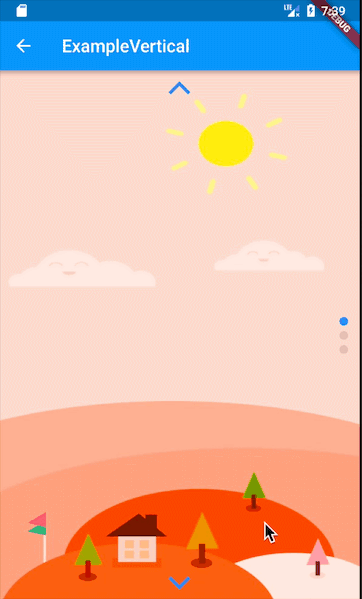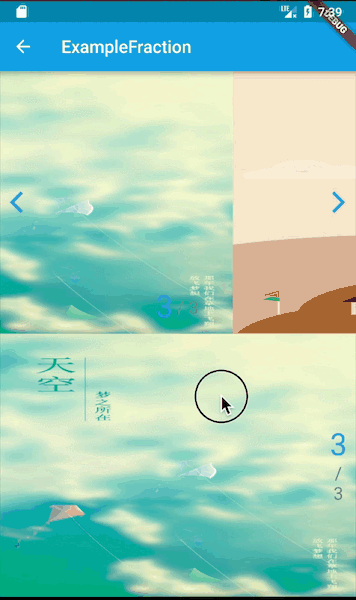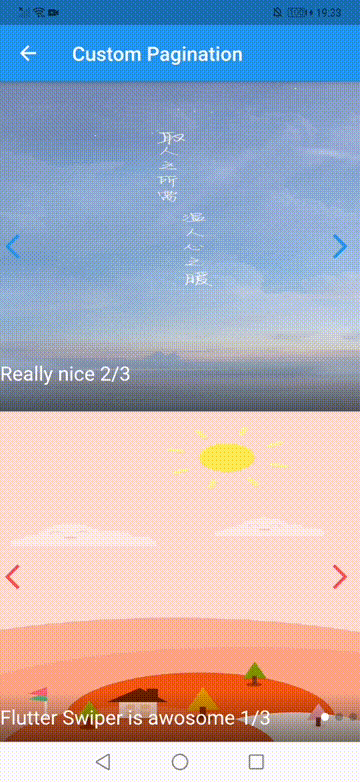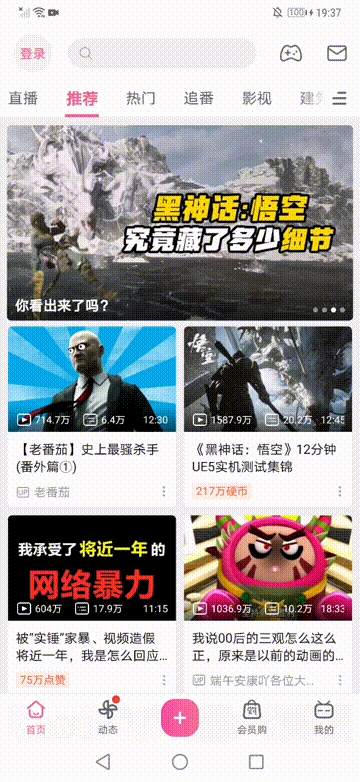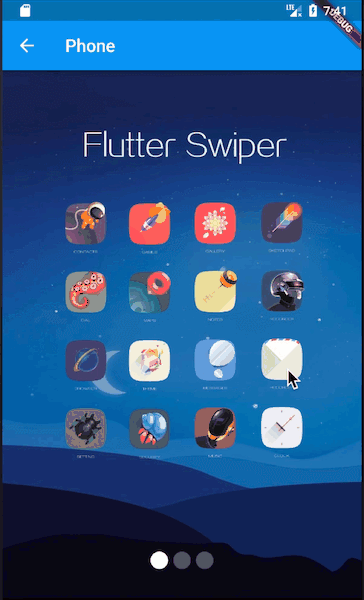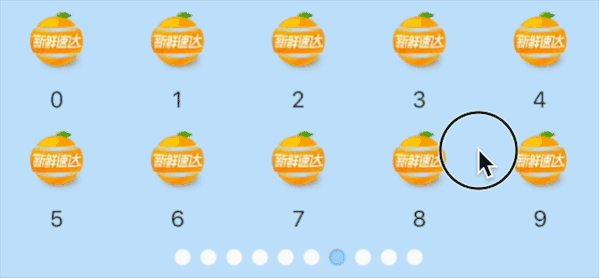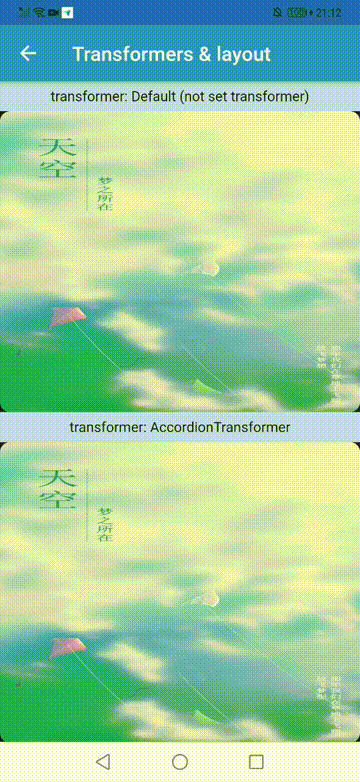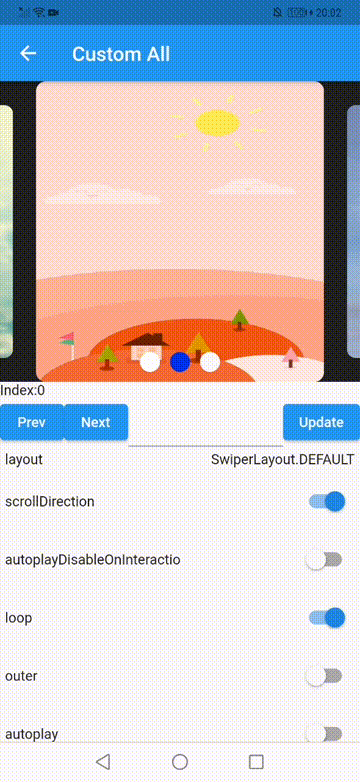继承自flutter_swiper组件 + 适配Flutter空安全, 多种布局方式,无限轮播,Android和IOS双端适配。
如需空安全之前的版本(Flutter 2.0之前),请使用:flutter_swiper
正在使用这个项目作为分页: flutter_page_indicator
该组件的代码已经被直接放到
flutter_swiper_plus
我们在 Swiper 中也像android一样支持了 PageTransformer,只要给Swiper设置一下 transformer 属性就行,
这里返回一个被转换的组件给Swiper. 目前仅仅支持 DEFAULT布局。
感谢 @FlutterRocks ,棒棒哒 👏。
正在使用这个项目作为视差 transformer_page_view
该组件的代码已经被直接放到
flutter_swiper_plus
- 可以自己覆写
PageTransformer来自定义动画,参考buildin_transformers.dart - 目前已有的动画如下所示👇:
你可以运行代码中的example中的
main.dart查看实际效果
同样的,你可以运行代码中的example中的
main.dart查看实际效果
- 构建你自己的动画十分简单,比如像下面这样👇:
new Swiper(
layout: SwiperLayout.CUSTOM,
customLayoutOption: new CustomLayoutOption(
startIndex: -1,
stateCount: 3
).addRotate([
-45.0/180,
0.0,
45.0/180
]).addTranslate([
new Offset(-370.0, -40.0),
new Offset(0.0, 0.0),
new Offset(370.0, -40.0)
]),
itemWidth: 300.0,
itemHeight: 200.0,
itemBuilder: (context, index) {
return new Container(
color: Colors.grey,
child: new Center(
child: new Text("$index"),
),
);
},
itemCount: 10)
CustomLayoutOption被设计用来描述布局和动画,很简单的可以指定每一个元素的状态,不如下面这样👇:
new CustomLayoutOption(
startIndex: -1, /// 开始下标
stateCount: 3 /// 下面的数组长度
).addRotate([ // 每个元素的角度
-45.0/180,
0.0,
45.0/180
]).addTranslate([ /// 每个元素的偏移
new Offset(-370.0, -40.0),
new Offset(0.0, 0.0),
new Offset(370.0, -40.0)
])
在pubspec.yaml中添加如下依赖👇:
dependencies:
flutter_swiper_plus : 2.0.4然后项目根目录执行如下命令👇:
flutter packages get import 'package:flutter/material.dart';
import 'package:flutter_swiper_plus/flutter_swiper_plus.dart';
void main() => runApp(new MyApp());
class MyApp extends StatelessWidget {
@override
Widget build(BuildContext context) {
return new MaterialApp(
title: 'Flutter Demo',
theme: new ThemeData(
primarySwatch: Colors.blue,
),
home: new MyHomePage(title: 'Flutter Demo Home Page'),
);
}
}
class MyHomePage extends StatefulWidget {
MyHomePage({Key? key, required this.title}) : super(key: key);
final String title;
@override
_MyHomePageState createState() => new _MyHomePageState();
}
class _MyHomePageState extends State<MyHomePage> {
@override
Widget build(BuildContext context) {
return new Scaffold(
appBar: new AppBar(
title: new Text(widget.title),
),
body: new Swiper(
itemBuilder: (BuildContext context,int index){
return new Image.network("http://via.placeholder.com/350x150",fit: BoxFit.fill,);
},
itemCount: 3,
pagination: new SwiperPagination(),
control: new SwiperControl(),
),
);
}
}| 参数 | 默认值 | 描述 |
|---|---|---|
| scrollDirection | Axis.horizontal | 滚动方向,设置为Axis.vertical如果需要垂直滚动 |
| loop | true | 无限轮播模式开关 |
| index | 0 | 初始的时候下标位置 |
| autoplay | false | 自动播放开关. |
| onIndexChanged | void onIndexChanged(int index) | 当用户手动拖拽或者自动播放引起下标改变的时候调用 |
| onTap | void onTap(int index) | 当用户点击某个轮播的时候调用 |
| duration | 300.0 | 动画时间,单位是毫秒 |
| pagination | null | 设置 new SwiperPagination() 展示默认分页指示器 |
| control | null | 设置 new SwiperControl() 展示默认分页按钮 |
分页指示器继承自 SwiperPlugin,SwiperPlugin 为 Swiper 提供额外的界面.设置为new SwiperPagination() 展示默认分页。
| 参数 | 默认值 | 描述 |
|---|---|---|
| alignment | Alignment.bottomCenter | 如果要将分页指示器放到其他位置,那么可以修改这个参数 |
| margin | const EdgeInsets.all(10.0) | 分页指示器与容器边框的距离 |
| builder | SwiperPagination.dots | 目前已经定义了两个默认的分页指示器样式: SwiperPagination.dots 、 SwiperPagination.fraction,都可以做进一步的自定义 |
如果需要定制自己的分页指示器,那么可以这样写:
new Swiper(
...,
pagination:new SwiperCustomPagination(
builder:(BuildContext context, SwiperPluginConfig config){
return new YourOwnPaginatipon();
}
)
);
控制按钮组件也是继承自 SwiperPlugin,设置 new SwiperControl() 展示默认控制按钮。
| 参数 | 默认值 | 描述 |
|---|---|---|
| iconPrevious | Icons.arrow_back_ios | 上一页的IconData |
| iconNext | Icons.arrow_forward_ios | 下一页的IconData |
| color | Theme.of(context).primaryColor | 控制按钮颜色 |
| size | 30.0 | 控制按钮的大小 |
| padding | const EdgeInsets.all(5.0) | 控制按钮与容器的距离 |
SwiperController 用于控制 Swiper的index属性,停止和开始自动播放. 通过 new SwiperController() 创建一个SwiperController实例,并保存,以便将来能使用。
| 方法 | 描述 |
|---|---|
| void move(int index, {bool animation: true}) | 移动到指定下标,设置是否播放动画 |
| void next({bool animation: true}) | 下一页 |
| void previous({bool animation: true}) | 上一页 |
| void startAutoplay() | 开始自动播放 |
| void stopAutoplay() | 停止自动播放 |
| 参数 | 默认值 | 描述 |
|---|---|---|
| autoplayDely | 3000 | 自动播放延迟毫秒数. |
| autoplayDisableOnInteraction | true | 当用户拖拽的时候,是否停止自动播放. |